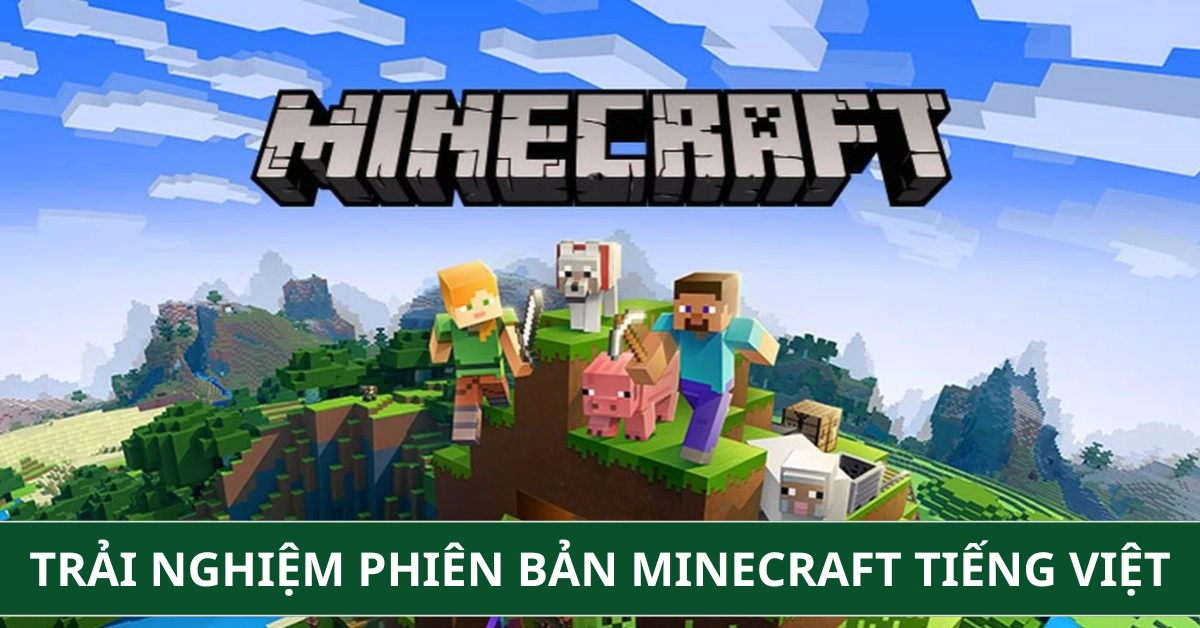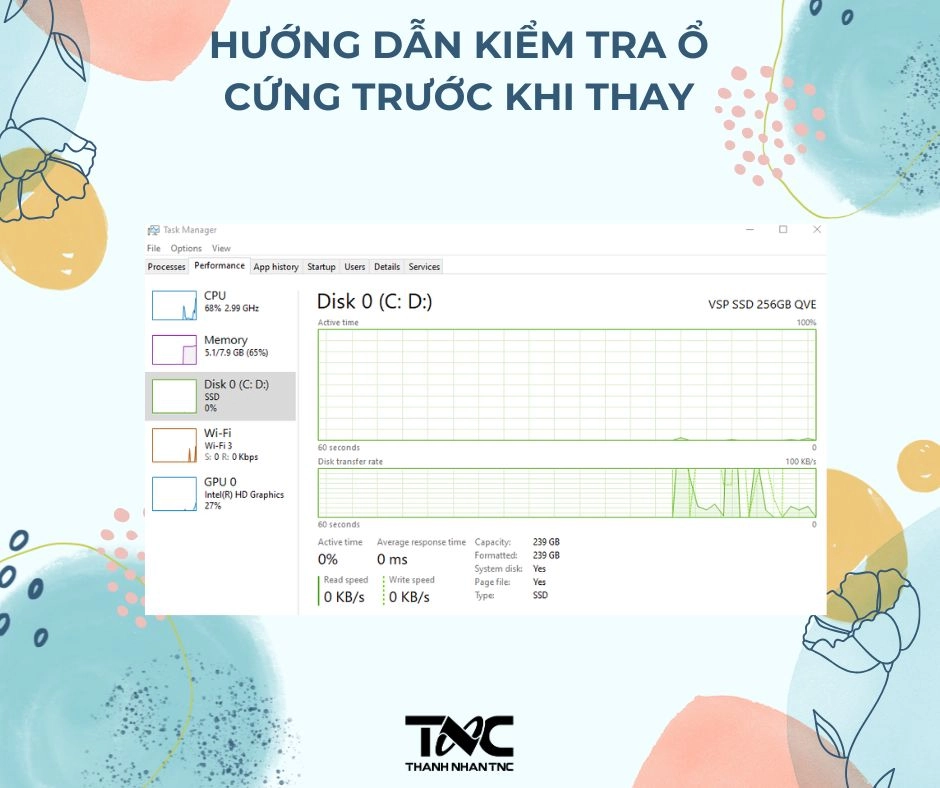Khi laptop hoạt động chậm, thường xuyên bị treo máy hoặc không đủ dung lượng lưu trữ, rất có thể nguyên nhân đến từ ổ cứng. Việc thay ổ cứng laptop không chỉ giúp cải thiện hiệu năng mà còn là cách để kéo dài tuổi thọ thiết bị. Bài viết dưới đây sẽ cung cấp cho bạn kiến thức đầy đủ trước khi quyết định nâng cấp hoặc thay mới ổ cứng.
Giới thiệu chung về ổ cứng laptop
Ổ cứng laptop là nơi lưu trữ toàn bộ dữ liệu, hệ điều hành và phần mềm của máy. Hiện nay, người dùng có thể lựa chọn giữa ổ HDD truyền thống hoặc ổ SSD hiện đại. Ổ cứng không chỉ ảnh hưởng đến tốc độ truy xuất dữ liệu mà còn đóng vai trò quyết định đến hiệu suất tổng thể của laptop. Do đó, việc nâng cấp ổ cứng laptop là lựa chọn thông minh khi máy đã có dấu hiệu xuống cấp.

Các loại ổ cứng phổ biến hiện nay
Việc chọn đúng loại ổ cứng là yếu tố then chốt khi bạn nâng cấp ổ cứng laptop. Dưới đây là 2 loại ổ cứng phổ biến nhất trên thị trường hiện nay, mỗi loại có ưu nhược điểm riêng phù hợp với từng nhu cầu sử dụng.

1. Ổ cứng HDD (Hard Disk Drive)
Đây là dòng ổ cứng truyền thống, sử dụng đĩa từ quay để lưu trữ dữ liệu.
Ưu điểm: Giá rẻ, dung lượng cao (thường từ 500GB đến 2TB).
Nhược điểm: Tốc độ truy xuất dữ liệu chậm, dễ hỏng nếu bị va đập.
Phù hợp với: Người dùng văn phòng, học sinh, sinh viên cần nhiều không gian lưu trữ nhưng không yêu cầu tốc độ cao.
Dù đang dần bị thay thế, HDD vẫn là lựa chọn phù hợp nếu bạn cần chi phí thấp và lưu trữ lớn mà chưa cần nâng cấp lên ổ cứng SSD.
2. Ổ cứng SSD (Solid State Drive)
SSD là loại ổ cứng hiện đại sử dụng chip nhớ flash để lưu trữ dữ liệu, không có bộ phận chuyển động như HDD.
Ưu điểm: Tốc độ đọc/ghi rất nhanh, khởi động máy chỉ vài giây, bền và ít lỗi hơn.
Nhược điểm: Giá cao hơn HDD (nhưng đang ngày càng dễ tiếp cận).
Phù hợp với: Người làm việc đa nhiệm, lập trình viên, designer, hoặc người dùng muốn cải thiện tốc độ tổng thể.
Hiện nay, nhu cầu thay ổ cứng SSD laptop ngày càng phổ biến nhờ hiệu năng vượt trội và độ ổn định cao trong thời gian dài sử dụng.
Dấu hiệu cần thay ổ cứng laptop
Ổ cứng là bộ phận chịu tải thường xuyên, hoạt động liên tục trong suốt quá trình sử dụng laptop. Sau thời gian dài, ổ cứng có thể xuống cấp, dẫn đến hiệu suất máy giảm rõ rệt. Dưới đây là những dấu hiệu cảnh báo bạn nên thay ổ cứng laptop càng sớm càng tốt:

1. Laptop chạy chậm bất thường, mở ứng dụng lâu
Nếu bạn cảm thấy máy tính mất nhiều thời gian để khởi động, truy cập file hay mở phần mềm, nguyên nhân rất có thể đến từ ổ cứng bị xuống cấp. Đây là dấu hiệu đầu tiên cho thấy bạn nên nâng cấp ổ cứng laptop, đặc biệt là chuyển từ HDD sang SSD để cải thiện tốc độ rõ rệt.
2. Máy thường xuyên bị treo, đơ khi sử dụng
Laptop đột ngột bị đứng hình, không phản hồi chuột hoặc bàn phím, nhất là khi đang mở file hoặc cài phần mềm, có thể là do lỗi truy xuất dữ liệu từ ổ cứng. Trong trường hợp này, việc thay ổ cứng SSD laptop sẽ giúp máy hoạt động ổn định hơn nhiều.
3. Xuất hiện âm thanh lạ từ ổ cứng (với HDD)
Nếu bạn nghe tiếng "lạch cạch", "rè rè" từ khu vực ổ cứng, đây là dấu hiệu cơ khí bên trong bị hao mòn – thường xảy ra với HDD. Cần sao lưu dữ liệu ngay và thay ổ cứng laptop lấy liền để tránh mất toàn bộ dữ liệu khi ổ cứng hỏng hoàn toàn.
4. Lỗi khởi động, hệ điều hành không nhận ổ cứng
Trường hợp laptop báo lỗi như “No bootable device”, “Operating System not found” hoặc không vào được Windows – rất có thể ổ cứng đã hỏng. Đây là thời điểm bắt buộc bạn phải thay ổ cứng laptop nếu muốn tiếp tục sử dụng máy.
5. Xuất hiện lỗi Bad Sector
Bad Sector là phần bị hỏng trên ổ cứng, khiến dữ liệu không thể đọc/ghi được. Bạn có thể kiểm tra bằng phần mềm như CrystalDiskInfo hoặc HDDScan. Nếu số lượng bad sector tăng nhanh, bạn nên sao lưu dữ liệu và thay ổ cứng càng sớm càng tốt.
6. Máy báo đầy bộ nhớ nhưng không cài gì nhiều
Nếu bạn kiểm tra thấy ổ đĩa bị chiếm dụng bất thường, dung lượng trống giảm nhanh mà không cài thêm phần mềm nào, ổ cứng có thể đã gặp lỗi logic hoặc nhiễm malware. Trong nhiều trường hợp, thay ổ cứng laptop uy tín là lựa chọn an toàn hơn là cố khôi phục.
7. Thời gian sử dụng ổ đã quá lâu (trên 3–5 năm)
Tuổi thọ trung bình của ổ HDD là khoảng 3–5 năm, SSD có thể lâu hơn tùy điều kiện sử dụng. Nếu máy bạn đã dùng nhiều năm mà chưa từng nâng cấp ổ cứng laptop, thì đây là thời điểm hợp lý để thay thế, đảm bảo hiệu năng và độ ổn định.
Lưu ý khi chọn mua ổ cứng thay thế
Việc chọn đúng loại ổ cứng là yếu tố then chốt khi thay ổ cứng laptop. Một ổ cứng phù hợp không chỉ giúp máy chạy nhanh hơn mà còn đảm bảo độ ổn định và kéo dài tuổi thọ. Dưới đây là những điểm bạn nên cân nhắc trước khi mua:

1. Xác định loại ổ cứng phù hợp với laptop
Mỗi laptop hỗ trợ các loại kết nối ổ cứng khác nhau, phổ biến nhất hiện nay gồm:
- SATA 2.5 inch: dùng cho HDD hoặc SSD truyền thống.
- M.2 SATA hoặc M.2 NVMe (PCIe): dành cho SSD đời mới, tốc độ cao hơn nhiều.
Trước khi mua, hãy kiểm tra thông tin máy hoặc hỏi nơi thay ổ cứng laptop uy tín để biết chính xác loại ổ phù hợp.
2. Lựa chọn dung lượng hợp lý
Dung lượng SSD phổ biến: 240GB, 512GB, 1TB
Nên chọn tối thiểu 240GB để hệ điều hành và phần mềm có đủ không gian hoạt động mượt mà.
Nếu bạn làm đồ họa, chỉnh sửa video, nên ưu tiên dung lượng từ 512GB trở lên.
3. Ưu tiên SSD thay vì HDD
Nếu đang dùng HDD, bạn nên nâng cấp ổ cứng laptop lên SSD để cải thiện tốc độ rõ rệt. SSD có tốc độ truy xuất nhanh hơn gấp 3–5 lần, giúp khởi động máy chỉ mất vài giây, giảm tình trạng treo máy và tăng độ bền.
4. Chọn thương hiệu và nơi mua uy tín
Nên chọn các thương hiệu ổ cứng nổi tiếng như Samsung, Kingston, WD, Crucial, Lexar...
Mua tại các cửa hàng lớn, có chính sách bảo hành rõ ràng.
Ưu tiên dịch vụ thay ổ cứng laptop lấy liền, vừa tiện lợi vừa an tâm hơn khi kiểm tra tại chỗ.
5. Kiểm tra chính sách bảo hành
SSD chất lượng thường có bảo hành từ 3–5 năm.
Hãy hỏi kỹ về điều kiện bảo hành và hỗ trợ kỹ thuật sau khi mua để đảm bảo quyền lợi lâu dài.
Hướng dẫn kiểm tra ổ cứng trước khi thay
Trước khi quyết định thay, bạn nên kiểm tra tình trạng ổ cứng bằng một số cách sau:
- Sử dụng Task Manager (Windows) để theo dõi hoạt động ổ đĩa
- Sử dụng phần mềm CrystalDiskInfo để biết tình trạng sức khỏe ổ cứng
- Chạy lệnh CHKDSK trong Command Prompt để tìm lỗi hệ thống tệp
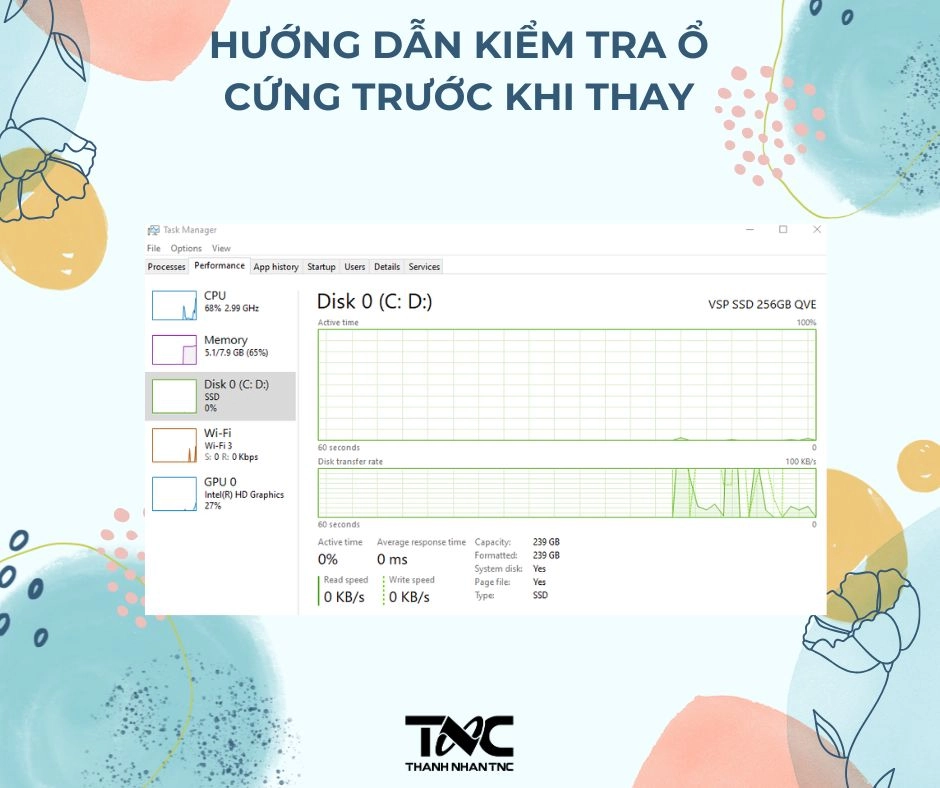
Việc kiểm tra trước giúp bạn đánh giá chính xác xem có cần thay ổ cứng laptop hay chỉ cần dọn dẹp và tối ưu lại hệ thống.
Thay ổ cứng laptop có khó không? Có nên tự làm?
Việc thay ổ cứng không quá phức tạp, tuy nhiên vẫn đòi hỏi kiến thức kỹ thuật và dụng cụ phù hợp:
- Gỡ nắp đáy laptop, tháo ổ cứng cũ
- Gắn ổ mới vào đúng chuẩn kết nối
- Cài đặt lại hệ điều hành và sao lưu dữ liệu
Nếu bạn không rành về kỹ thuật, tốt nhất nên mang máy đến địa chỉ thay ổ cứng laptop uy tín để được hỗ trợ an toàn, tránh rủi ro hỏng phần cứng.
Cách bảo quản và sử dụng ổ cứng hiệu quả sau khi thay
Sau khi thay ổ cứng SSD laptop, việc sử dụng và bảo quản đúng cách sẽ giúp ổ hoạt động bền bỉ, ít hư hỏng và giữ dữ liệu an toàn. Dưới đây là những lời khuyên bạn không nên bỏ qua:
1. Tránh va chạm mạnh khi di chuyển laptop
Dù SSD chống sốc tốt hơn HDD, nhưng các linh kiện bên trong vẫn dễ bị ảnh hưởng nếu bị va đập mạnh.
Nên dùng balo chống sốc, túi đựng khi di chuyển máy.
2. Không dùng hết 100% dung lượng ổ
Hãy để trống tối thiểu 10–20% dung lượng để hệ thống hoạt động mượt mà, tăng tuổi thọ ổ SSD.
Quản lý dữ liệu định kỳ, tránh lưu trữ file rác hoặc phần mềm không cần thiết.
3. Tránh nhiệt độ cao, môi trường ẩm ướt
Laptop nóng quá mức làm giảm tuổi thọ ổ cứng.
Nên sử dụng đế tản nhiệt hoặc vệ sinh máy định kỳ để duy trì hiệu suất tốt.
4. Cập nhật hệ điều hành và phần mềm thường xuyên
Các bản cập nhật giúp ổ cứng hoạt động ổn định hơn, tránh lỗi xung đột phần mềm hoặc mất dữ liệu.
Đặc biệt với ổ SSD, các firmware mới giúp tối ưu hiệu năng đáng kể.
5. Sao lưu dữ liệu định kỳ
Dù SSD có độ bền cao, không có gì đảm bảo an toàn tuyệt đối cho dữ liệu.
Sử dụng ổ cứng gắn ngoài hoặc dịch vụ lưu trữ đám mây để sao lưu các tài liệu quan trọng.
Kết luận
Thay ổ cứng laptop là bước nâng cấp quan trọng nếu bạn muốn cải thiện tốc độ, hiệu suất và dung lượng lưu trữ của thiết bị. Dù lựa chọn ổ HDD hay SSD, hãy cân nhắc kỹ về nhu cầu sử dụng, mức giá và nơi thay thế. Đừng ngại tham khảo các dịch vụ thay ổ cứng laptop lấy liền, chuyên nghiệp và uy tín để đảm bảo an toàn cho dữ liệu và phần cứng của bạn.
Tham khảo các dòng ổ cứng SSD cho Laptop, PC đang kinh doanh tại Thành Nhân TNC
Dữ liệu cập nhật mới nhất ngày
29/07/2025